TROJ_RANSOM.ZD
(Sophos) ,W32/Crypmod.F!tr (Fortinet) , (Fprot) ,VirTool:Win32/CeeInject.gen!KK (Microsoft) ,a variant of Win32/Injector.AXXQ trojan (Eset) , (Panda)
Windows 2000, Windows Server 2003, Windows XP (32-bit, 64-bit), Windows Vista (32-bit, 64-bit), Windows 7 (32-bit, 64-bit)

Threat Type:
Trojan
Destructiveness:
No
Encrypted:

In the wild::
Yes
OVERVIEW
Para obtener una visión integral del comportamiento de este Trojan, consulte el diagrama de amenazas que se muestra a continuación.
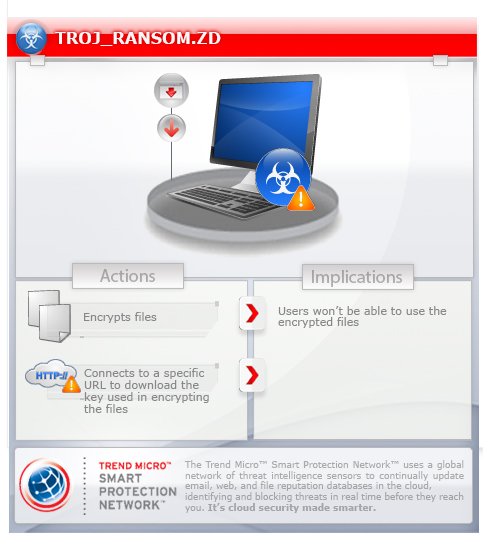
TECHNICAL DETAILS
Instalación
Crea las siguientes copias de sí mismo en el sistema afectado:
- %Windows%\{random characters}.exe
(Nota: %Windows% es la carpeta de Windows, que suele estar en C:\Windows o C:\WINNT).
)Crea los archivos de texto siguientes:
- {Folder Path}\LUTFEN_OKUYUN.inf
Agrega las siguientes exclusiones mutuas para garantizar que solo se ejecuta una de sus copias en todo momento:
- Bit Torrent Application Instance
Técnica de inicio automático
Agrega las siguientes entradas de registro para permitir su ejecución automática cada vez que se inicia el sistema:
HKEY_LOCAL_MACHINE\SOFTWARE\Microsoft\
Windows\CurrentVersion\Run
{random key} = "%Windows%\{random characters}.exe"
Otras modificaciones del sistema
Agrega las siguientes entradas de registro:
HKEY_CURRENT_USER\Software\Bit Torrent Application\
Configuration
{random numbers} = "{random hex values}"
Infección de archivo
Evita infectar los siguientes tipos de archivo:
- avi
- wav
- mp3
- gif
- ico
- png
- bmp
- inf
- manifest
- chm
- log
- ini
- tmp
- lnk
- cmd
- bat
- scr
- msi
- sys
- dll
- exe
Evita infectar carpetas que contienen las cadenas siguientes:
- AppData
- Application Data
- Cache
- Temp
- Windows
- System Volume Information
SOLUTION
Step 1
Los usuarios de Windows ME y XP, antes de llevar a cabo cualquier exploración, deben comprobar que tienen desactivada la opción Restaurar sistema para permitir la exploración completa del equipo.
Step 2
Identificar y terminar los archivos detectados como TROJ_RANSOM.ZD
- Para los usuarios de Windows 98 y ME, puede que el Administrador de tareas de Windows no muestre todos los procesos en ejecución. En tal caso, utilice un visor de procesos de una tercera parte (preferiblemente, el Explorador de procesos) para terminar el archivo de malware/grayware/spyware. Puede descargar la herramienta en cuestión aquí.
- Si el archivo detectado aparece en el Administrador de tareas o en el Explorador de procesos, pero no puede eliminarlo, reinicie el equipo en modo seguro. Para ello, consulte este enlace para obtener todos los pasos necesarios.
- Si el archivo detectado no se muestra en el Administrador de tareas o el Explorador de procesos, prosiga con los pasos que se indican a continuación.
Step 3
Eliminar este valor del Registro
Importante: si modifica el Registro de Windows incorrectamente, podría hacer que el sistema funcione mal de manera irreversible. Lleve a cabo este paso solo si sabe cómo hacerlo o si puede contar con ayuda de su administrador del sistema. De lo contrario, lea este artículo de Microsoft antes de modificar el Registro del equipo.
- In HKEY_LOCAL_MACHINE\SOFTWARE\Microsoft\Windows\CurrentVersion\Run
- {random key} = "%Windows%\{random characters}.exe"
- {random key} = "%Windows%\{random characters}.exe"
- In HKEY_CURRENT_USER\Software\Bit Torrent Application\Configuration
- {random numbers} = "{random hex values}"
- {random numbers} = "{random hex values}"
Step 4
Buscar y eliminar este archivo
- {Folder Path}\LUTFEN_OKUYUN.inf
Step 5
Explorar el equipo con su producto de Trend Micro para eliminar los archivos detectados como TROJ_RANSOM.ZD En caso de que el producto de Trend Micro ya haya limpiado, eliminado o puesto en cuarentena los archivos detectados, no serán necesarios más pasos. Puede optar simplemente por eliminar los archivos en cuarentena. Consulte esta página de Base de conocimientos para obtener más información.
Did this description help? Tell us how we did.

